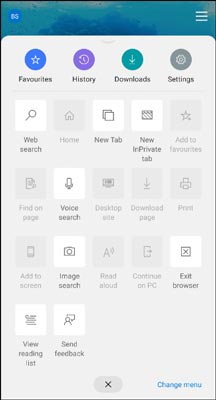چگونه مایکروسافت اج را روی اندروید نصب کنیم ؟ نصب مایکروسافت اج در اندروید
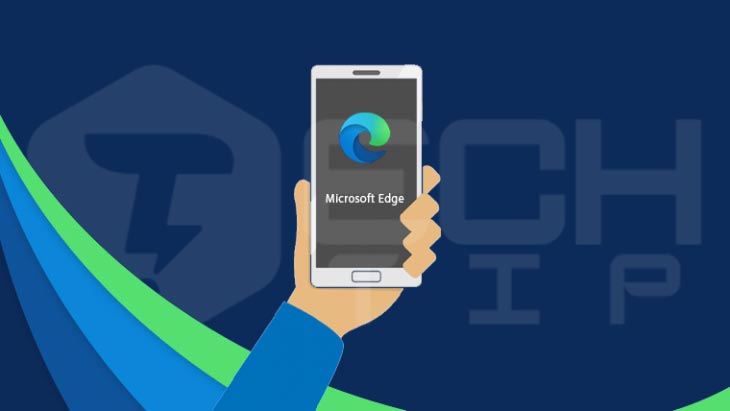
مرورگر جدید مایکروسافت اج اندروید رقیبی سرسخت برای گوگل کروم با سرعت چشمگیر و رابط کاربری آسان را ارائه می دهد . برنامه مرورگر مایکروسافت اج برای اندروید تجربه مرور مشابهی را ارائه می دهد ، بنابراین می توانید مرورگر خود را به راحتی در بین دستگاه ها جابجا کنید.
برای استفاده از برنامه مایکروسافت اج برای اندروید نیازی به مایکروسافت در سیستم شخصی ندارید. اگر مرورگر مایکروسافت اج را بر روی سیستم نصب کرده باشید ، می توانید تب های باز ، موارد دلخواه ، پسورد ها و موارد دیگر را در چندین دستگاه به اشتراک بگذارید. در ادامه نحوه نصب مایکروسافت اج در اندروید و استفاده از آن آورده شده است.
نصب و راه اندازی مایکروسافت اج در اندروید
برای شروع نصب مایکروسافت اج در اندروید ، ابتدا مایکروسافت اج برای اندروید را از گوگل پلی دانلود کنید و آن را در تلفن هوشمند اندروید خود نصب کنید.
وقتی اولین بار مرورگر را اجرا می کنید ، از شما خواسته می شود با حساب مایکروسافت خود وارد شوید (آموزش ساخت اکانت مایکروسافت). اینگونه می توانید موارد دلخواه ، پسورد ها ، هیستوری مرورگر و تنظیمات را بین دستگاه ها به اشتراک بگذارید.
اگر قبلاً یک حساب مایکروسافت با دستگاه خود داشته باشید ، برنامه مرورگر اج از شما سؤال می کند که آیا می خواهید به آن حساب وارد شوید یا خیر. در صورت انجام این کار ، روی گزینه ورود به سیستم ” Sign in as ” ضربه بزنید. اگر حساب مایکروسافت ندارید ، روی گزینه ورود با یک حساب دیگر ” Sign in with Another Account ” ضربه بزنید.
اگر اصلاً نمی خواهید وارد حساب مایکروسافت شوید ، روی گزینه ” Skip ” ضربه بزنید.
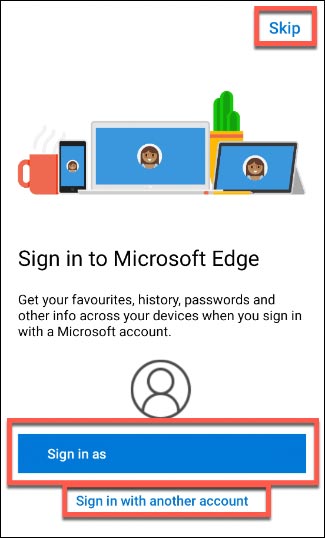
اگر وارد سیستم شوید ، از شما سؤال می شود که آیا می خواهید کلمات پسوردها را در دستگاه ها همگام سازی کنید یا خیر . اگر می خواهید همگام سازی کنید ، روی گزینه تأیید ” Verify ” ضربه بزنید. اگر می خواهید از این فرآیند صرف نظر کنید ، روی گزینه نه اکنون” Not Now ” ضربه بزنید.
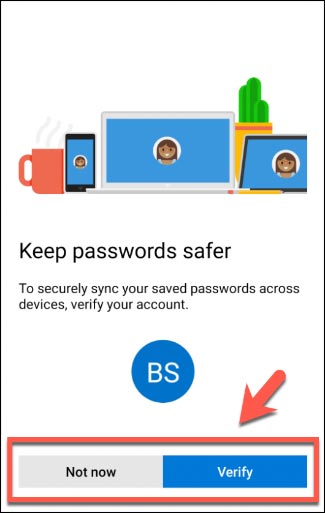
برنامه از شما می خواهد تا تأیید کنید که آیا می خواهید اطلاعات مربوط به خود را با مایکروسافت برای یک تجربه مرور شخصی به اشتراک بگذارید. برای به اشتراک گذاشتن گزینه “OK” را انتخاب کنید یا روی گزینه ” Not Now ” ضربه بزنید تا مجوز خود را رد کنید.
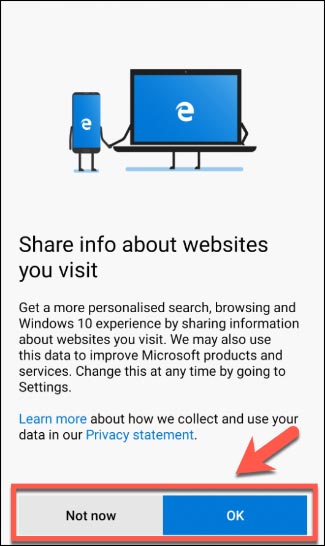
اکنون اطلاعات مرورگر مایکروسافت اج بارگیری می شود ، اما شما باید چند تنظیم اضافی را در این مرحله تأیید کنید. اگر از مایکروسافت اج در دستگاه دیگری استفاده می کنید ، از شما سؤال می شود که آیا می خواهید تنظیمات و اطلاعات را از سیستم شخصی خود همگام کنید.
برای همگام سازی همه تنظیمات موجود ، روی گزینه ” Sync Now ” ضربه بزنید. اگر می خواهید مرورگر خود را بر روی اندروید مستقل از سیستم خود نگه دارید ، روی گزینه نه ، متشکریم ” No, Thanks ” ضربه بزنید.
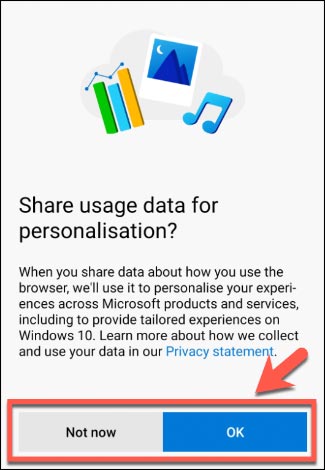
اگر می خواهید قبل از تصمیم گیری ، کدام اطلاعات و تنظیمات را همگام سازی کنید ، روی گزینه تنظیمات همگام سازی ” Sync Settings ” ضربه بزنید.
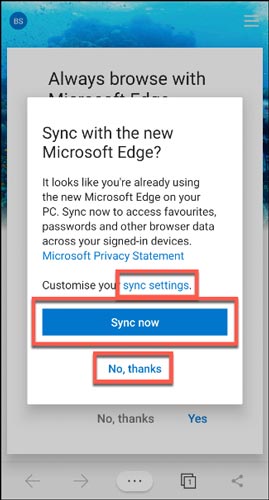
در صفحه تنظیمات همگام سازی ، کادرهای انتخاب کنار هر گزینه ای را که می خواهید همگام سازی کنید ، انتخاب کنید و سپس روی تأیید ” Confirm ” ضربه بزنید.

مرورگر اج می پرسد که آیا می خواهید داده های دستگاه اندورید خود را با تنظیمات مرورگر مایکروسافت اج موجود خود ادغام کنید یا آن را حذف کنید . یکی از گزینه ها را انتخاب کنید و سپس روی گزینه تأیید ” Confirm ” ضربه بزنید.
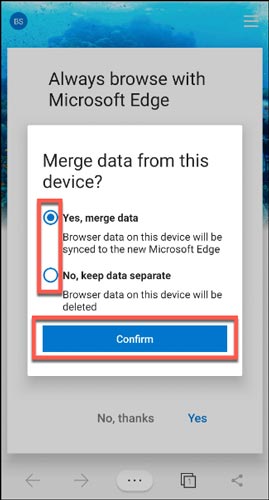
در آخر ، از شما سؤال می شود که آیا می خواهید مایکروسافت اج مرورگر پیش فرض دستگاه اندروید شما باشد . در صورت تایید ، روی گزینه بله ” Yes ” ضربه بزنید و دستورالعمل های روی صفحه را دنبال کنید اگر می خواهید تنظیمات پیش فرض مرورگر خود را دست نخورده ، روی گزینه نه ، متشکرم ” No, Thanks ” ضربه بزنید.
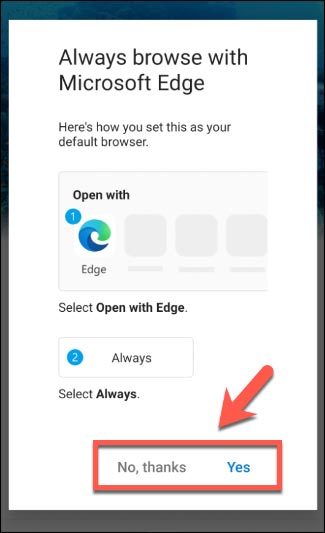
اکنون می توانید از مرورگر مایکروسافت اج در گوشی اندروید خود استفاده کنید.
آموزش استفاده از مرورگر مایکروسافت اج در اندروید
مانند بسیاری از رقبای خود ، مرورگر مایکروسافت اج در اندروید از مرورگرهای زبانه دار ، موارد دلخواه ، صفحات اصلی شخصی ، حالت ناشناس مرورگر کروم و موارد دیگر پشتیبانی می کند .
برای رفتن به یک وب سایت ، در وسط صفحه نمایش اج روی جستجو یا وارد کردن آدرس وب ضربه بزنید. یک URL یا یک متن را جستجو کنید ، و سپس روی Enter ضربه بزنید.
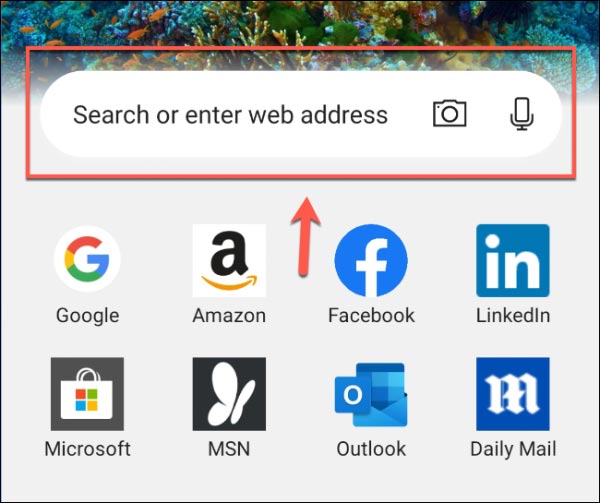
اگر می خواهید یک برگه دیگر را باز کنید یا به صفحات برگه های دیگر دسترسی پیدا کنید ، روی آیکون Tab در نوار منو در پایین ضربه بزنید.
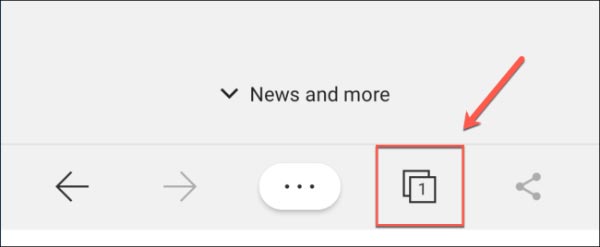
روی علامت به علاوه (+) در پایین سمت راست ضربه بزنید تا یک برگه جدید باز شود یا به یک برگه موجود ضربه بزنید تا به آن صفحه بروید.
اگر می خواهید صفحه “InPrivate” را باز کنید (مشابه حالت “ناشناس” کروم ) ، روی گزینه “InPrivate” ضربه بزنید و سپس روی علامت به علاوه (+) ضربه بزنید.
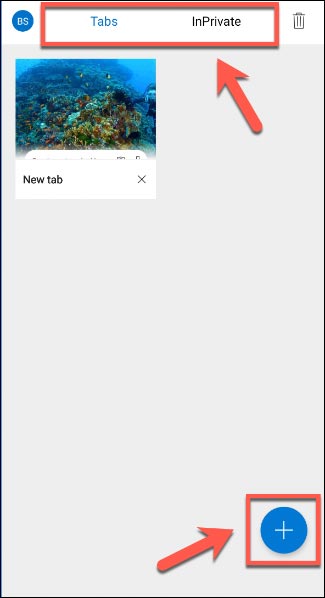
برای دسترسی به موارد دلخواه ، هیستوری وب ، دانلود ها یا تنظیمات خود ، روی آیکون سه نقطه در نوار منوی پایین ضربه بزنید.
این یک منوی پیشرفته تر را با موارد سریع و راه اندازی سریع باز می کند.
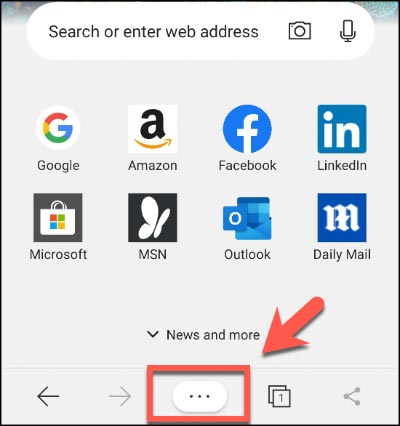
برای ایجاد منوی مربوطه یا انجام عملی ، روی هر یک از این گزینه ها ضربه بزنید.